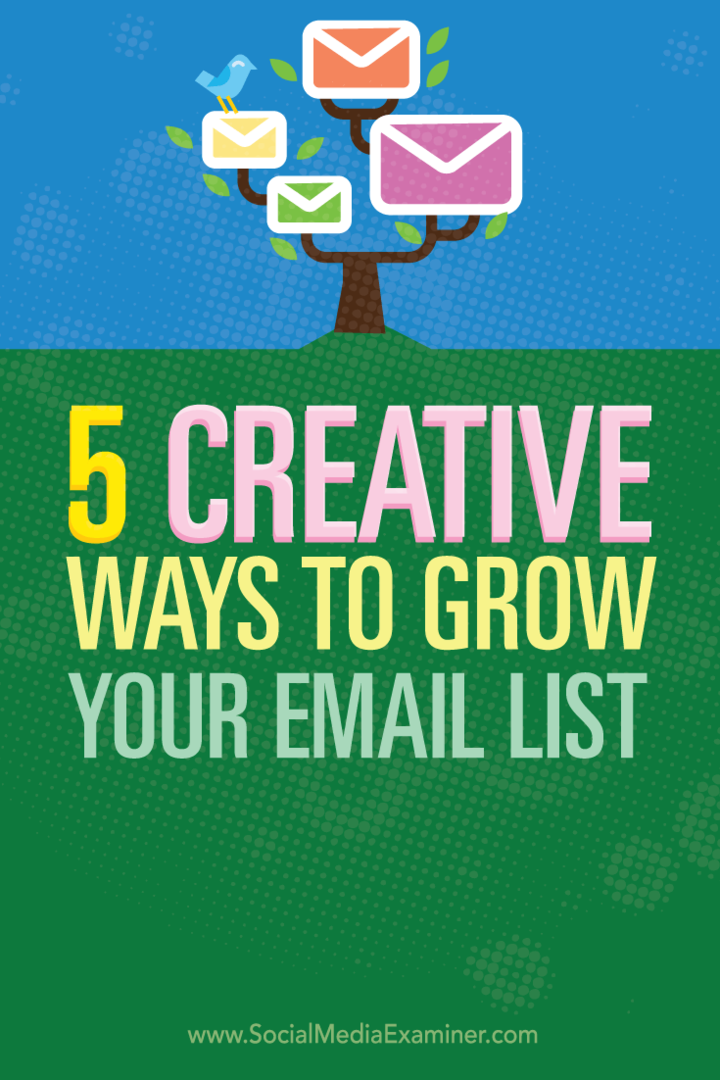Ostatnia aktualizacja

Discord to popularna aplikacja do czatowania dla graczy, która działa na kilku urządzeniach. W tym Twój Chromebook. Oto, co musisz wiedzieć.
Discord to jedno z najpopularniejszych mediów komunikacyjnych skierowanych głównie do graczy. Daje szerokie możliwości komunikacji. Możesz rozmawiać głosowo z dużą grupą osób na serwerze, rozmawiać wideo, udostępniać swój ekran i wiele więcej. Wszystkie te opcje są dostępne zarówno na serwerach publicznych, jak i prywatnych.
Jedyną rzeczą, którą zawsze słyszę od ludzi, jest to, że nie rozumieją, jak używać Discorda lub nie sądzą, że mogą go pobrać na swoje urządzenie. Chcę ci powiedzieć, że większość urządzeń obsługuje Discord w taki czy inny sposób. Twój pulpit nawigacyjny Discord jest również dostępny za pośrednictwem przeglądarki internetowej. Nic nie stoi na przeszkodzie, abyś korzystał z tej niesamowitej usługi do czatowania z innymi członkami społeczności, które wzbudzają Twoje zainteresowanie.
Discord ma również aplikację w Google Play dla tych, którzy mają Chromebooki lub urządzenia Samsung. Możesz pobrać Discord praktycznie z dowolnego miejsca. A jeśli Twoje urządzenie nie obsługuje aplikacji Discord, zawsze możesz skorzystać z wersji przeglądarkowej.
Pobieranie Discorda
Na początek odwiedź sklep Google Play, aby znaleźć aplikację Discord. Gdy znajdziesz aplikację, kliknij Zainstaluj, a usługa powinna automatycznie rozpocząć instalację. Aplikacja została skonfigurowana tak, aby była używana częściej na telefonach niż na Chromebooku, więc menu mogą wydawać się nieco nie na miejscu na pełnym ekranie.
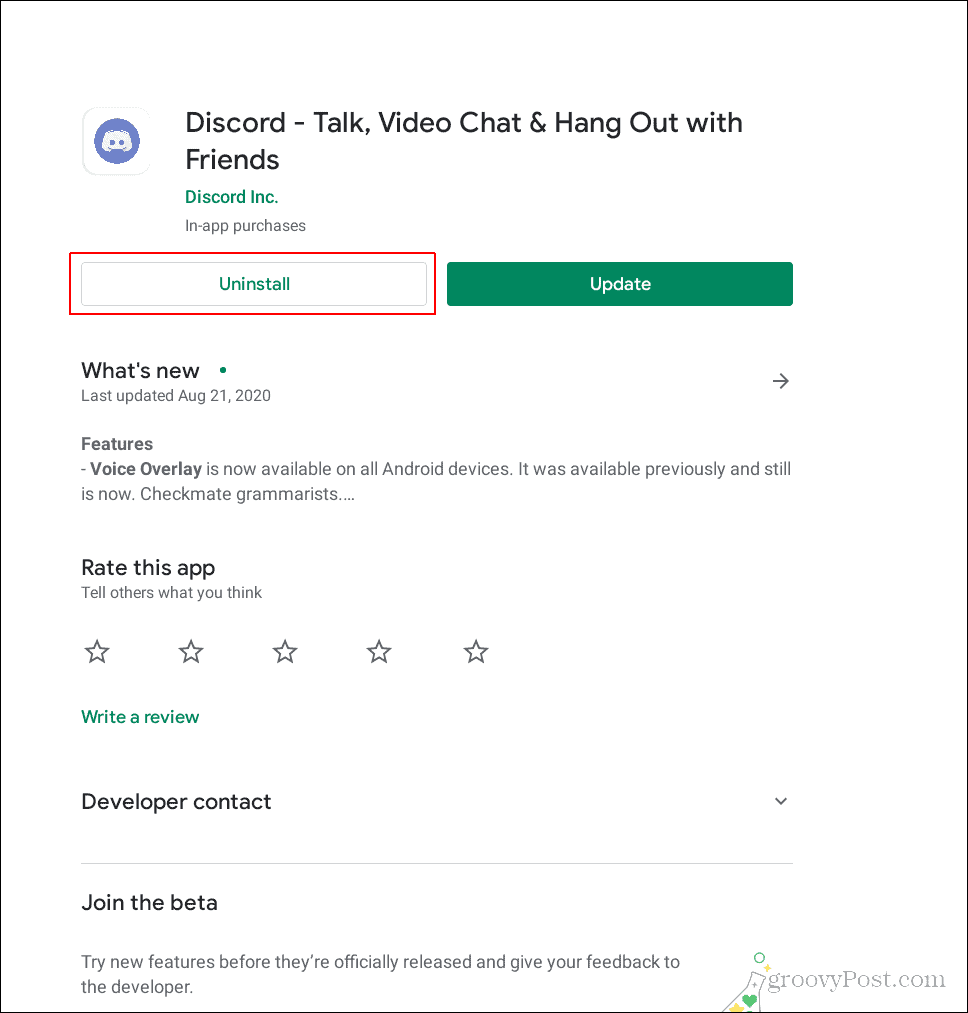
Tam, gdzie jest napisane „odinstaluj” dla mnie, powinno być dla Ciebie „zainstaluj”
W takim przypadku możesz po prostu użyć Discorda w przeglądarce, ponieważ przeglądarka wygląda lepiej na Chromebooku niż rzeczywista aplikacja. Działa tak, jakbyś korzystał z Discorda na normalnym laptopie, jeśli używasz opcji przeglądarki, i przypomina nawigację po Discordzie, jeśli używasz normalnego komputera.
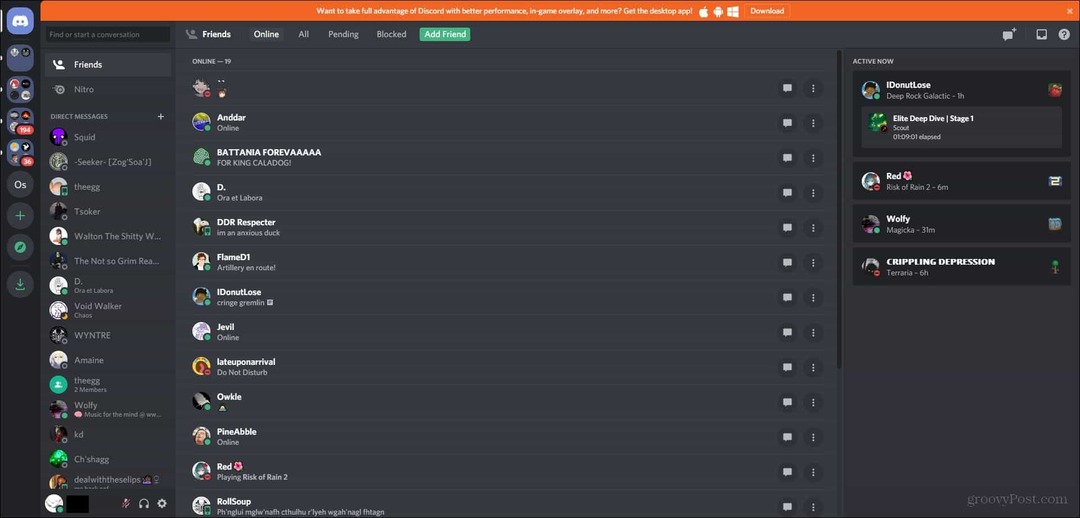
Tak wygląda wersja przeglądarki
W następnych sekcjach pokażę Ci, jak poruszać się po aplikacji Discord, która jest dostępna w sklepie Google Play. Jest to trochę niewygodne w użyciu, jednak fajnie jest mieć tę samą aplikację, a nie tylko korzystać z usługi w przeglądarce.
Poruszanie się po Discordzie na Chromebooku
Kiedy po raz pierwszy otworzysz aplikację, po lewej stronie powinieneś zobaczyć listę serwerów i opcję znajomych na samej górze. To menu w tej aplikacji zamknie się, gdy będziesz aktywnie czatować na określonym kanale.
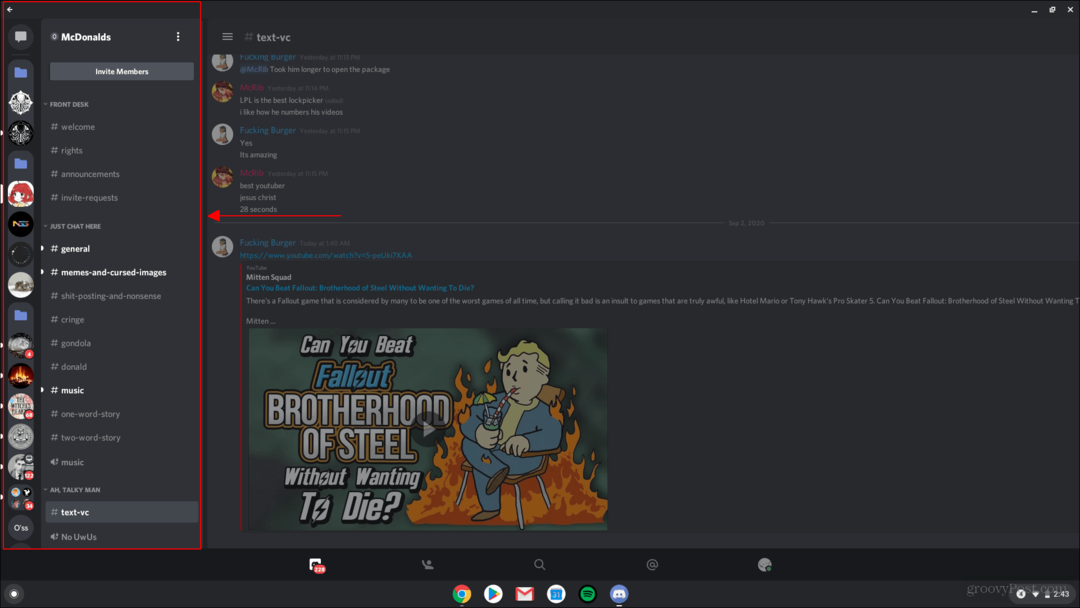
Jeśli chcesz pisać na kanale, musisz otworzyć to menu po lewej stronie i przejść do kanału lub serwera, którego chcesz użyć. Za każdym razem, gdy chcesz zmienić kanał, musisz otworzyć to menu z powrotem.
Aby wyjść z menu, wszystko, co musisz zrobić, to kliknąć po prawej stronie menu, a powinno ono zamknąć się i pokazać aktualnie wybrany kanał.
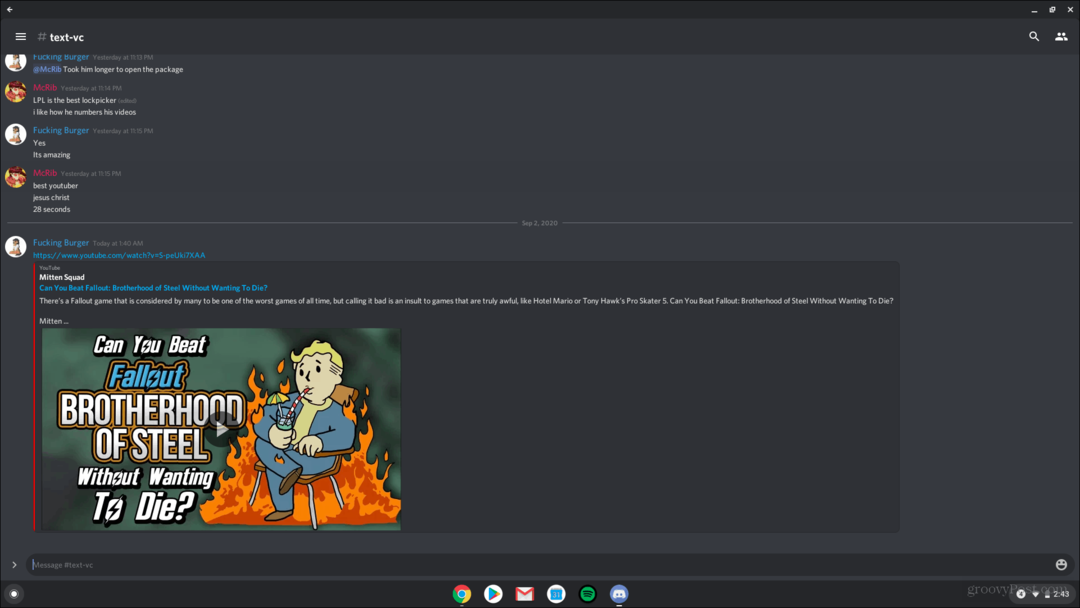
Menu po lewej stronie powinno zamknąć się w ten sposób po kliknięciu czatu, na którym aktualnie jesteś
Dołączanie do kanałów głosowych za pomocą tej aplikacji jest trochę trudne. Najpierw zlokalizuj kanał głosowy, do którego chcesz dołączyć. Po kliknięciu na samym dole pojawi się małe okno. Aby zobaczyć przycisk dołączania, przewiń w górę za pomocą kursora w dolnym menu. Na samym dole powinieneś zobaczyć dołącz do kanału przycisk z innym przyciskiem aparatu obok niego. Aby wykonywać połączenia głosowe, po prostu wybierz plik dołącz głos przycisk. Aby połączyć się z aparatem, wybierz przycisk z ikoną kamery.
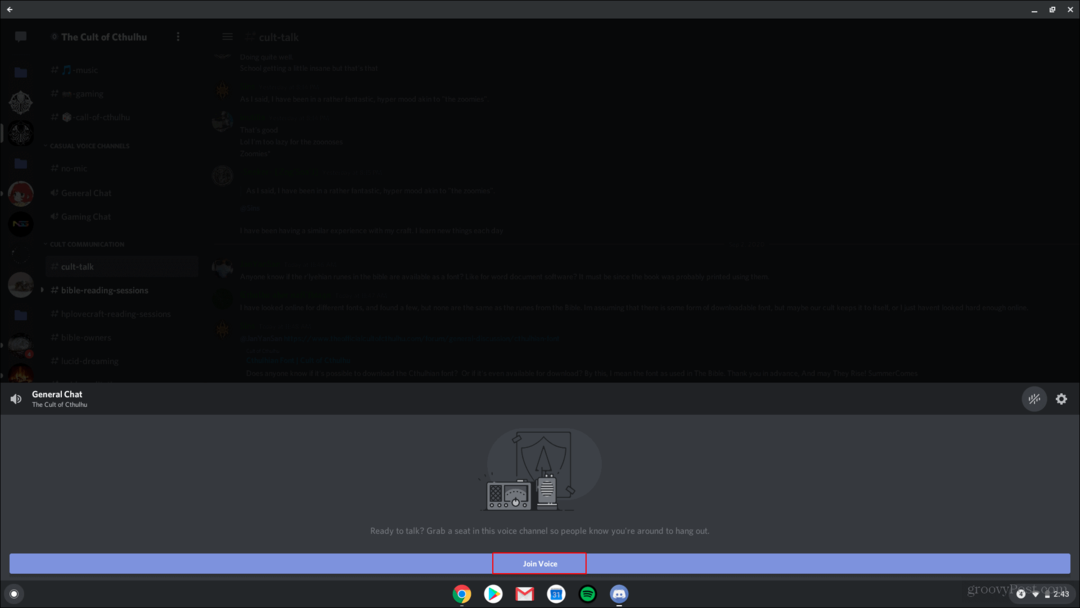
Ikona kamery nie jest tutaj pokazana. Zwykle znajdowałby się on po prawej stronie obok przycisku z napisem Dołącz do głosu
Aby uzyskać dostęp do czatów, wróć do wyskakującego menu po lewej stronie aplikacji. Tutaj będziesz chciał przejść na samą górę tego menu i wybrać przycisk, który wygląda jak dymek czatu. Tutaj będziesz mieć dostęp do wszystkich swoich bezpośrednich wiadomości i listy znajomych.
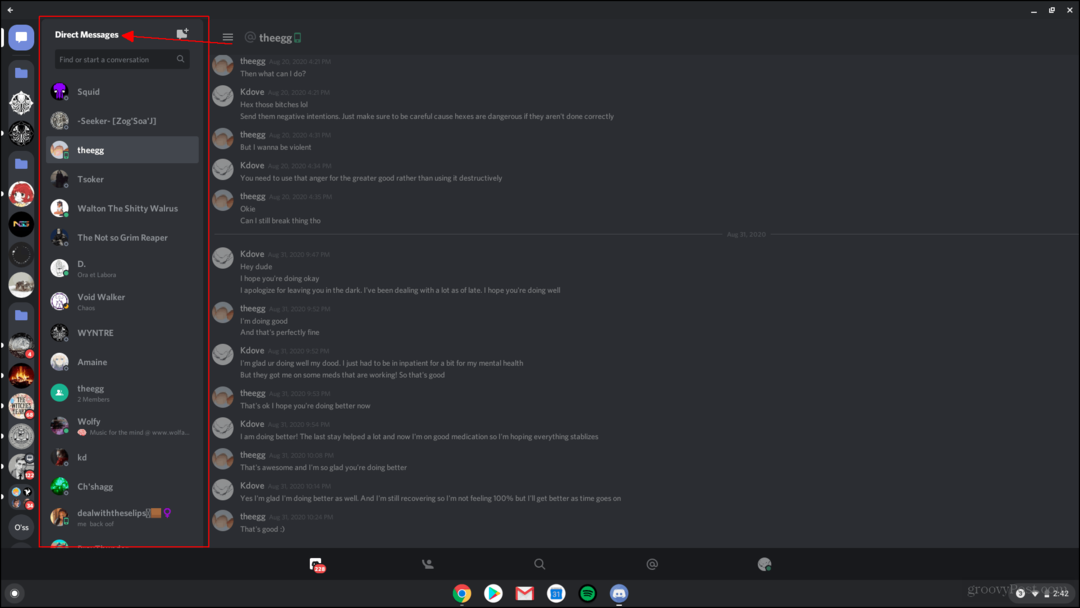
Wniosek
Jest o wiele więcej rzeczy, które moglibyśmy omówić w odniesieniu do aplikacji niezgody. Ale to powinno dać ci krótkie zrozumienie tego. Aplikacja, którą omówimy w tym artykule, jest przeznaczona głównie na urządzenia mobilne, a nie na urządzenia Chromebook. Jednak Chromebooki mają możliwość uruchamiania aplikacji Discord. Osobiście gorąco polecam korzystanie z przeglądarki Discord w wersji przeglądarkowej podczas korzystania z Chromebooka.
Jeśli zdecydujesz się skorzystać z aplikacji Discord, którą znajdziesz w sklepie Google Play na swoim Chromebooku, mam nadzieję, że ten artykuł pomoże ci zrozumieć, jak się po nim poruszać. Discord to świetna platforma do poznawania nowych ludzi i grup znajomych online. Dlatego bardzo polecam go używać i przetestować. Możesz sprawdzić moje inne artykuły tutaj i tutaj które zawierają bardziej szczegółowe informacje o tym, jak korzystać z Discord i jak korzystać z zasobów, które zapewnia Discord. Baw się dobrze!
Co to jest kapitał osobisty? Przegląd 2019, w tym sposób, w jaki używamy go do zarządzania pieniędzmi
Niezależnie od tego, czy zaczynasz od inwestowania, czy jesteś doświadczonym traderem, Personal Capital ma coś dla każdego. Oto spojrzenie na ...